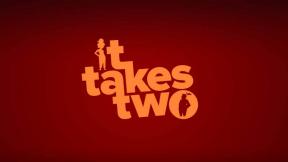Arreglar la conexión de AirPods fallida
Miscelánea / / August 05, 2021
Ser usuario de Apple mientras usa iPhone, iPad o MacBook, para algunos de ustedes, AirPods es algo muy importante para hacer una llamada, escuchar su música favorita o ver Youtube. Pero se siente muy gracioso cuando su Airpod no se conecta con su dispositivo favorito (es decir, iOS o Mac)
No hay razones fijas por las que sucede, pero, por supuesto, hay algunas formas de hacer frente a este tipo de problema al que se enfrenta al conectarse con su dispositivo. Siga cada corrección hasta que pueda averiguar la razón por la que no se conecta.

Contenido
-
1 Arreglar la conexión de AirPods fallida: no se conecta a iPhone / iPad y Mac
- 1.1 Solución 1: Comprobación de la versión de iOS
- 1.2 Solución 2: reinicia tu iPhone
- 1.3 Solución 3: reinicia tu Airpod
- 1.4 Solución 4: limpia tu Airpod
- 1.5 Solución 5: Forzar el reinicio de su Mac
- 1.6 Solución 6: actualice su Mac OS
- 1.7 Solución 7: olvídate de tu Airpod
- 2 Conclusión
Arreglar la conexión de AirPods fallida: no se conecta a iPhone / iPad y Mac
Solución 1: Comprobación de la versión de iOS
Esta solución es bastante importante para el usuario que intenta conectar sus Airpods por primera vez con su iPhone o iPad.
Los requisitos del sistema son los siguientes
Airpod Generación 1: Versión mínima de iOS 10 o posterior
Airpod Generación 2: Versión mínima de iOS 12.2
Así que verifica qué versión de iOS estás usando
Paso 1: Ajuste abierto
Paso 2: Ir a General
Paso 3: Vaya a Verificar actualización de software

Paso 4: Descargue e instale la actualización si es esencial
Solución 2: reinicia tu iPhone
A veces no hay nada de qué preocuparse. Simplemente necesita reiniciar su dispositivo, y reiniciar hace que todo funcione.
- Reinicie el iPhone X, 11 o SE
Paso 1: Mantenga pulsado el botón de encendido y volumen
Paso 2: Desliza el control deslizante hacia la izquierda
Paso 3: Espere 30 segundos
Paso 4: Presione el botón de encendido hasta que vea el logotipo de Apple
- Reinicie el iPhone 6,7,8 y SE
Paso 1: Mantenga el poder
Paso 2: Desliza el control deslizante hacia la izquierda
Paso 3: Espere 30 segundos
Paso 4: Presione el botón de encendido hasta que vea el logotipo de Apple
Solución 3: reinicia tu Airpod
Si incluso, reiniciar su iPhone y iPad no funcionó para usted, intente restablecer su Airpod
Paso 1: Configuración abierta
Paso 2: Ir a Bluetooth
Paso 3: Haga clic en (i) junto a Airpod

Paso 4: Haga clic en Olvidar este dispositivo
Paso 5: Coloque el Airpod en el estuche y espere 30 segundos.
Paso 6: Presione el botón de configuración durante 30 segundos
Paso 7: Cuando vea que la luz parpadea, vuelva a conectar su Airpod con iPhone o iPad
Solución 4: limpia tu Airpod
A veces, es importante mantener sus cosas como mantiene su ropa. También puede ser una razón por la que su Airpod no funcionó debido a polvo en algún problema de hardware.
Hay algunas precauciones para limpiar
- Puedes enjuagarlos con agua si quieres
- Limpie la punta del oído con un paño que no suelte pelusa.
- Limpiar el estuche de carga también
- Evite colocar cosas fuera del puerto de carga.
Solución 5: Forzar el reinicio de su Mac
El reinicio forzado ayuda principalmente al usuario porque después de forzar el reinicio, Mac diagnostica el error por sí mismo e intenta solucionarlo para que lo ayude.
Paso 1: Apaga tu computadora
Paso 2: Retire el enchufe de la toma
Paso 3: Intenta encender tu computadora
Ahora intente nuevamente para conectar sus Airpods con la computadora Mac
Solución 6: actualice su Mac OS
Incluso si no funcionó, la actualización de su Mac seguramente lo ayudará porque, después de la actualización del sistema operativo, los errores se reparan, por lo que tal vez estos funcionen para su error.
Paso 1: Elija preferencia del sistema
Paso 2: Haga clic en Actualización de software
Paso 3: Elija Buscar actualización

Paso 4: Si hay alguna actualización, haga clic en el botón Actualizar ahora
Solución 7: olvídate de tu Airpod
Olvidar y volver a emparejar su Airpod ayuda a resolver este problema incluso. Tal vez pueda haber algún problema con cualquier código de línea para que puedas volver a olvidar el Airpod e intentar volver a conectarlo.
Paso 1: Abrir preferencias del sistema
Paso 2: Haga clic en Bluetooth
Paso 3: Haga clic en sus Airpods en Dispositivos
Paso 4: Haga clic en el botón X
Paso 5: Haga clic en Olvidar dispositivo
Ahora, después de eso, puede intentar volver a conectar sus Airpods
Paso 1: Encienda su Bluetooth en Mac
Paso 2: Abra su estuche de carga en Airpods
Paso 3: Abrir preferencias del sistema
Paso 4: Haga clic en Bluetooth
Paso 5: Haga doble clic en sus Airpods
Ahora, después de eso, conectará tus AirPods, aunque el paso es para la conexión manual para que puedas probar la conexión del Airpod por tu cuenta.
Conclusión
Los Airpods se convierten en algo imprescindible para algunos de los usuarios de Apple, y es bastante razonable. Pero puede ser un problema si no puede conectar sus Airpods a tiempo. Pero entre las correcciones mencionadas anteriormente seguramente ayudarán a resolver el problema con sus AirPods.
No hay nada de qué preocuparse por el problema. Es casi a pequeña escala. Pero aún así, si encuentra un problema para conectar eso, le recomendaré que vea sus Airpods cerca de su centro de Apple. Puede ser un problema de hardware.
Selección del editor:
- Cómo solucionar el error No se puede conectar a la App Store en iPhone / iPad
- Cómo encontrar un iPhone, iPad, MacBook perdido de Apple con iCloud
- Cómo editar fotos con la aplicación Fotos de iOS
- Cómo volver a descargar Fortnite en iPhone y iPad después de la prohibición de Apple
- Arreglar FaceTime colgando y desconectando aleatoriamente
Rahul es un estudiante de Ciencias de la Computación con un gran interés en el campo de los temas de tecnología y criptomonedas. Pasa la mayor parte de su tiempo escribiendo o escuchando música o viajando a lugares desconocidos. Cree que el chocolate es la solución a todos sus problemas. La vida pasa y el café ayuda.